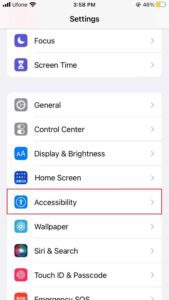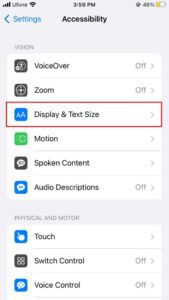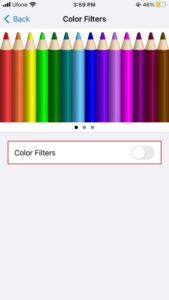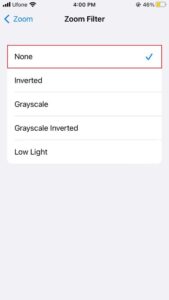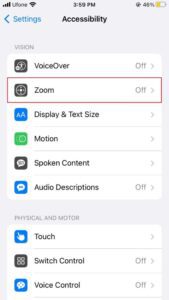iPhone-skärm svart och vit? 5 sätt att fixa det
3 min. läsa
Publicerad den
Läs vår informationssida för att ta reda på hur du kan hjälpa MSPoweruser upprätthålla redaktionen Läs mer
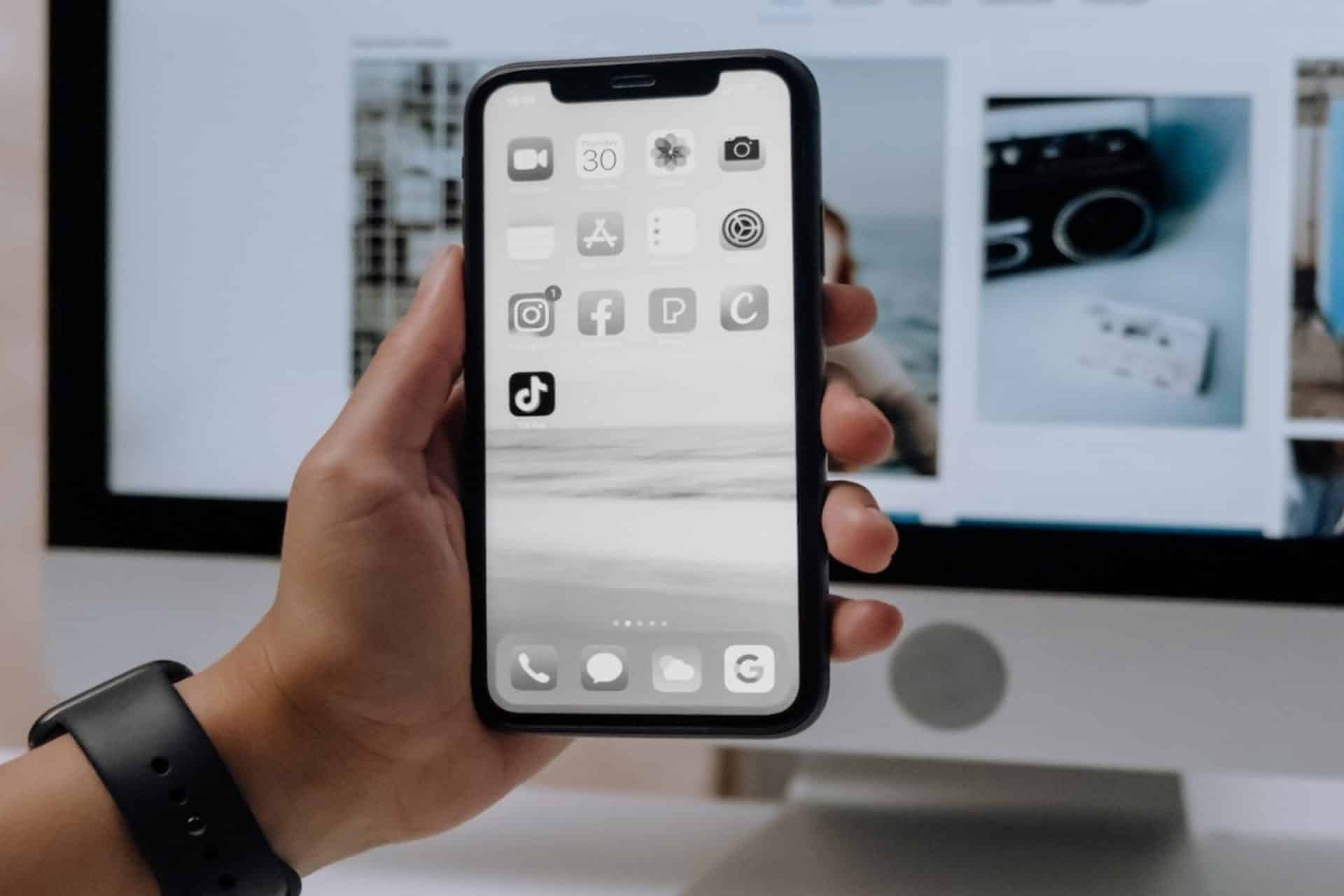
Upplever du en svartvit skärm på din iPhone vid slumpmässiga tillfällen? Detta fel gör att alla färger försvinner från enhetens skärm, vilket resulterar i en tråkig vy. Om du upptäcker att din iPhone har fastnat i det här problemet, oroa dig inte!
I den här guiden hittar du flera effektiva felsökningsmetoder för att övervinna det här problemet och föra din enhet tillbaka till dess färgglada läge.
Varför är min iPhone-skärm plötsligt svartvit?
Några vanliga orsaker bakom den svartvita skärmen som uppstår på din iPhone är följande:
Programvarufel – Skadade filer eller buggar i operativsystemet kan orsaka programvarufel på din enhet.
Felkonfigurerade tillgänglighetsinställningar – En annan orsak är att oavsiktligt aktiverar specifika tillgänglighetsfunktioner som alternativen Gråskala eller Visningszoom. Dessa funktioner resulterar i att den svartvita skärmen visas på din iPhone för bättre synlighet.
Hårdvara problem – Alla problem med de interna komponenterna på din enhet kan också orsaka att din iPhones skärm inte fungerar som den ska.
1. Tvinga om din iPhone på nytt
Så här kan du tvinga omstart av enheten:
1. Tryck först på volym upp-knappen och släpp den.
2. Tryck sedan på volym ned-knappen och släpp den.
3. Efter det, tryck och håll ned sidoknappen tills du ser Apple-logotypen visas på din iPhone-skärm.
2. Kontrollera inställningar för bildskärm och textstorlek
En annan vanlig åtgärd är att kontrollera om du oavsiktligt har aktiverat gråskalefärgfiltret, vilket kan orsaka att en gråaktig effekt visas på din iPhones skärm. Detta kan göras via tillgänglighetsinställningarna.
Följ stegen nedan för att göra det:
1. Börja med att starta appen Inställningar på din iPhone.
2. Gå sedan till Tillgänglighet.
3. Välj Display & Text Size.
4. Scrolla ner och tryck på Färgfilter.
5. Se till att den här funktionen är inaktiverad. Om inte, stäng av reglaget för färgfilter.
3. Kontrollera Zoominställningar
Om din iPhones skärm blir svartvit när zoomfunktionen aktiveras, är det möjligt att du har ställt in zoomfiltret på gråskala.
Du kan inaktivera detta filter genom att följa stegen nedan:
1. Öppna appen Inställningar på din enhet.
2. Gå därifrån till Tillgänglighet.
3. Välj Zooma.
4. Se nu till att zoomfiltret är inställt på Ingen. om inte, tryck på Zoomfilter och välj alternativet Ingen.
4. Återställ din iPhone via iTunes
Återställer din iPhone till fabriksinställningarna med hjälp av iTunes är en annan metod för att lösa det svartvita problemet du står inför. Kom dock ihåg att om du återställer din enhet raderas alla dess data och inställningar och den senaste iOS-versionen installeras. Så det är bäst att säkerhetskopiera din enhet innan du fortsätter med den här korrigeringen.
5. Kontakta Apple Support
Om ingen av lösningarna verkar lösa problemet med iPhone-skärmens svartvita, är det bäst att överväga att kontakta Apple Support. De har utbildade experter och tekniker som kommer att undersöka ditt problem och ge en praktisk lösning.
Slutsats
Om din iPhone-skärm plötsligt har blivit svartvit kan det bero på flera orsaker. Men med hjälp av felsökningsmetoderna som nämns i den här guiden bör du kunna åtgärda detta vanliga problem på nolltid.
Du kan få tillbaka färg till din iPhone genom att helt enkelt starta om din iPhone, justera några tillgänglighetsinställningar eller genom att återställa din iPhone till fabriksinställningarna via iTunes.
Du kan också använda kommentarsektionen nedan om du har några frågor eller andra korrigeringar angående detta problem.